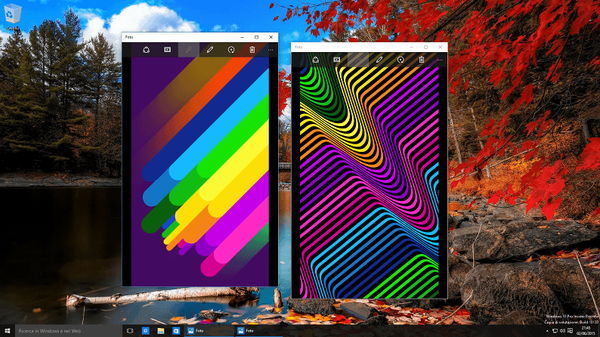Uz korištenje udaljene pomoći, možete se daljinski povezati s korisničkom radnom površinom sustava Windows 10 pomoću Remote Desktop Shadowing. Većina administratora na ovaj ili onaj način iskoristila je ovu funkciju za povezivanje s korisničkim sesijama na terminalnim RDS poslužiteljima sa sustavom Windows Server 2012 R2 / Server 2016. Međutim, ne znaju svi da se senčna veza može upotrebljavati za daljinski pregled i interakciju s korisnikovom radnom površinom i radnim površinama Windows 10. Razmislite kako to funkcionira.
Kao što se sjećate, ako se pokušate daljinski povezati s računalom sa sustavom Windows 10 putem RDP-a, tada će sesija korisnika koji radi lokalno otkazati (čak i ako omogućite mogućnost korištenja nekoliko istodobnih RDP sesija u sustavu Windows 10). No možete se izravno povezati s sesijom konzole korisnika bez blokiranja njegove sesije.
Pretpostavimo da se trebate povezati s poslužitelja Windows Server 2012 R2 na radnu površinu korisnika koji radi lokalno iza radne stanice za Windows 10.
Za sjenovitu vezu s korisničkom sesijom trebate koristiti standardni RDP uslužni program MSTSC.exe. Format naredbe je:
Mstsc.exe / shadow: / v:
Također možete koristiti jednu od opcija:
- / brz - zatražiti ime i lozinku korisnika pod kojim je veza uspostavljena (ako nije navedena, veza će se uspostaviti kod trenutnog korisnika).
- / kontrola - način interakcije s sesijom korisnika. Ako parametar nije postavljen, bit ćete povezani u načinu pregleda (promatranja) korisničke sesije, tj. ne možete kontrolirati njegov miš i unositi podatke s tipkovnice;
- / noConsentPrompt - nemojte pitati korisnika za potvrdu veze s sesijom.
Način veze s sjenom (bilo da je potrebno zatražiti korisničku potvrdu i eventualno kontrolu u sesiji ili samo praćenje) konfigurira se korištenjem grupnih pravila ili uređivanja registra.
Pravila su u odjeljku Konfiguracija računala -> Administrativni predlošci -> Komponente sustava Windows -> Usluge udaljene radne površine -> Domaćin sjednice udaljene radne površine -> Veze (Pravila -> Administrativni predlošci -> Windows komponente -> Usluge udaljene radne površine -> Domaćin udaljene sesije -> Veze) i zove se "Postavite pravila za daljinsko upravljanje za sesije korisnika udaljenih radnih površina"(Postavljanje pravila za daljinsko upravljanje sesijama usluga udaljene radne površine).

Umjesto da se politika omogući, možete postaviti vrijednost dword ključa s imenom sjena u podružnici registra HKLM \ SOFTWARE \ Policies \ Microsoft \ Windows NT \ Terminal Services. Važeće vrijednosti:
- 0 - onemogućiti daljinsko upravljanje;
- 1 - potpuna kontrola uz dopuštenje korisnika;
- 2 - potpuna kontrola bez dozvole korisnika;
- 3 - nadzor sesije uz dopuštenje korisnika;
- 4 - nadzor sesije bez dozvole korisnika.
Ova tipka je prema zadanim postavkama nije postavljena, a zasjenjivanje se vrši u načinu potpune kontrole uz dozvolu korisnika.
Da biste se daljinski povezali s računalom putem sjene veze, račun za povezivanje mora imati administratorska prava na računalu, a udaljena radna površina (RDP) omogućena je u svojstvima sustava.

Udaljeno zatražite popis sesija na radnoj stanici Windows 10 pomoću naredbe:
qwinsta /server:192.168.11.60
Kao što vidite, na ovom računalu postoji jedna sesija korisnika konzole s ID-om ID = 1.
Dakle, pokušajmo se daljinskim povezivanjem s korisničkom sesijom povezati u sjeni. Pokrenite naredbu:
Mstsc / sjenka: 1 /v:192.168.11.60

Na korisničkom zaslonu sustava Windows 10 pojavit će se upit:
Zahtjev za udaljenu vezuKorisničko ime zahtijeva udaljeni pregled sesije. Prihvaćate ovaj zahtjev.

Ako korisnik dopusti vezu, spojit ćete se na njegovu sesiju na konzoli i vidjeti njegovu radnu površinu. Vidjet ćete sve korisničke radnje, ali neće moći komunicirati s njegovom sesijom.

Ako provjerite mrežne veze pomoću TCPView, vidjet ćete da je interakcija putem RemoteRPC (a ne preko RDP protokola s TCP portom 3389). tj za vezu se koristi slučajni TCP port iz visokog raspona RPC-a. Na strani računala koje povezuje vezu uspostavlja se mstsc.exe, a na strani klijenta veza spaja rdpsa.exe ili rdpsaproxy.exe (ovisno o verziji sustava Windows 10). Stoga na klijentu mora biti omogućen RemoteRPC:
HKLM \ SYSTEM \ CurrentControlSet \ Control \ Termalni poslužitelj
"AllоwRemotRPC" = dword: 00000001

Funkcija udaljenog radnog zaslona funkcionira u sustavima Windows 10 / 8.1 i Windows Server 2012 R2 / 2016. Da bi veza u sjeni radila na klijentima sa sustavom Windows 7 SP1 (Windows Server 2008 R2), potreban vam je RDP klijent verzije 8.1 - tako da ćete morati instalirati ažuriranje KB2830477 (potrebno je instalirati KB2574819 i KB2857650).
Tako se Remote Desktop Shadowing može koristiti kao analogna daljinska pomoć ili TeamViewer za lokalnu ili korporativnu mrežu..